
Nếu bạn đang sử dụng máy tính có GPU của NVIDIA, bạn có thể lựa chọn giữa driver open-source Nouveau hoặc driver chính hãng từ NVIDIA để sử dụng sức mạnh GPU. Mặc định, Ubuntu sử dụng driver Nouveau nên thường sẽ chậm chạp hơn so với driver chính hãng từ NVIDIA – và thậm chí bạn cũng sẽ không nhận được bất kỳ sự hỗ trợ nào cho các công nghệ phần mềm hay phần cứng mới nhất.
Cài đặt driver NVIDIA trên Ubuntu là một tác vụ khá đơn giản mà bạn có thể thực hiện vỏn vẹn chỉ trong vòng một phút. Trên Ubuntu có sẵn công cụ có thể phát hiện mẫu card đồ họa (GPU) và cài đặt driver NVIDIA thích hợp với dòng card đồ họa trên máy tính của bạn. Ngoài ra có cách khác, bạn có thể download và cài đặt driver từ trang web chính thức của NVIDIA.
Các cách cài đặt driver
Cài đặt driver NVIDIA bằng giao diện đồ họa
Đây là cách cài đặt driver NVIDIA dễ nhất mà bạn có thể thực hiện việc cài đặt ngay trên hệ thống Ubuntu Desktop.
Bước 1: Trên màn hình Activities, tìm kiếm “driver” và click vào icon “Additional Drivers”.
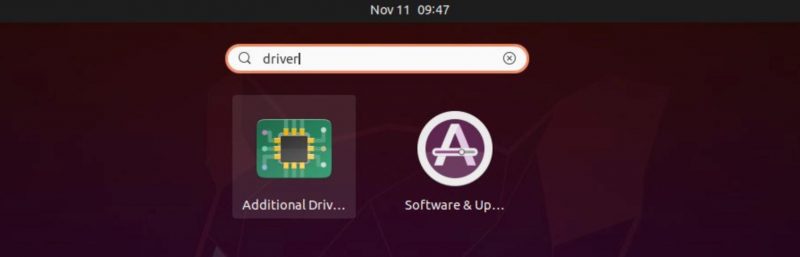
Bước 2: Cửa sổ “Software & Updaters” sẽ xuất hiện và bạn sẽ thấy tất cả các driver khả dụng đối với card đồ họa trên máy tính của bạn.
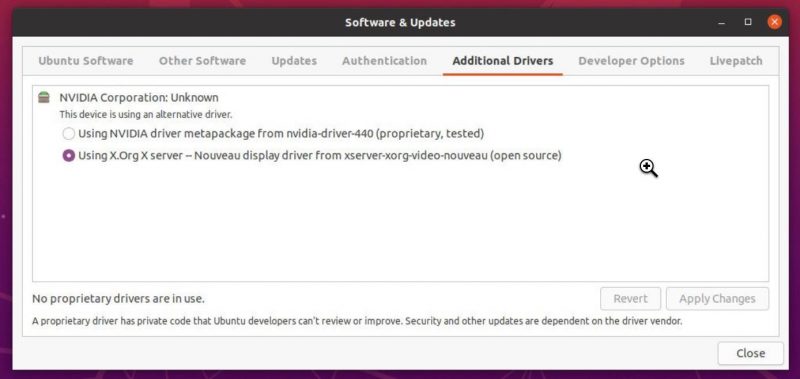
Phụ thuộc vào dòng card đồ họa đã được cài đặt, bạn sẽ thấy một danh sách các card đồ họa có ở đó.
Bước 3: Chọn driver NVIDIA mà bạn muốn cài đặt sau đó click vào nút “Apply Changes”.
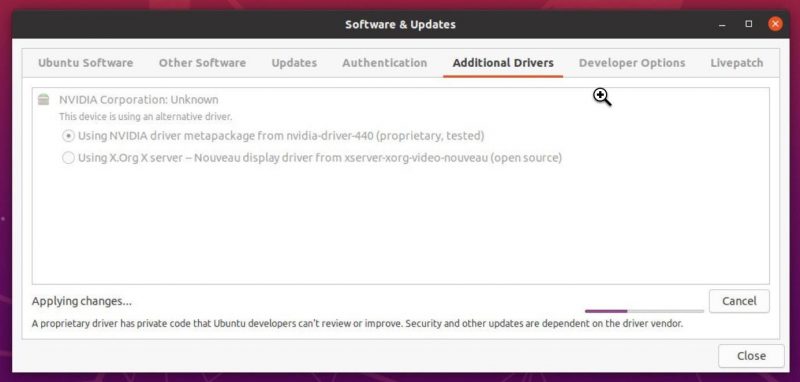
Quá trình cài đặt này sẽ diễn ra trong khoảng vài phút đồng hồ.
Bước 4: Khi mà quá trình cài đặt đã diễn ra thành công, tiến hành reboot lại hệ thống.
Sau khi reboot, driver NVIDIA sẽ ở trạng thái active. Nếu bạn muốn xem hoặc thay đổi các thiết lập driver hay thậm chí là cập nhật driver, thì khởi động tiện ích “nvidia-settings”
$ sudo nvidia-settings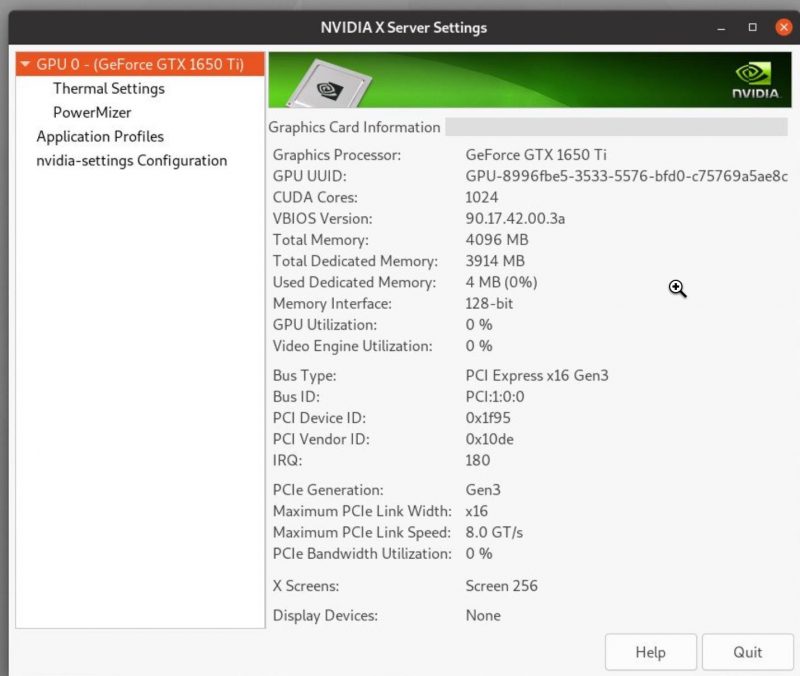
Cài đặt driver NVIDIA bằng command-line
Nếu bạn thích sử dụng command-line hơn là GUI, bạn có thể sử dụng công cụ “ubuntu-drivers”.
Mở terminal lên (Ctrl + Alt + T) và chạy lệnh sau để lấy thông tin về card đồ họa và các driver khả dụng trên thiết bị của bạn.
$ ubuntu-drivers devicesNhư kết quả output dưới đây chỉ ra hệ thống của bạn có “GeForce GTX 1650” và đề nghị bạn nên sử dụng driver “nvidia-driver-440”. Bạn có thể sẽ thấy output khác hơn chút – tùy thuộc vào hệ thống của bạn.
== /sys/devices/pci0000:00/0000:00:01.0/0000:01:00.0 ==
modalias : pci:v000010DEd00001F95sv00001028sd0000097Dbc03sc02i00
vendor : NVIDIA Corporation
model : TU117M [GeForce GTX 1650 Ti Mobile]
driver : nvidia-driver-440 - distro non-free recommended
driver : xserver-xorg-video-nouveau - distro free builtinThường thì, đây chính là cách tốt nhất để cài đặt driver. Để cài đặt, bạn có thể sử dụng package manager apt để cài:
$ sudo apt install nvidia-driver-440Sau khi lệnh bên trên đã thực hiện xong, bạn có thể reboot lại hệ thống được rồi.
$ sudo rebootSau khi đã reboot xong, bạn có thể xem được tình trạng của card đồ họa bằng cách sử dụng công cụ giám sát “nvidia-smi”
$ nvidia-smiLệnh trên sẽ hiển thị phiên bản driver được sử dụng và thông tin khác về card đồ họa NVIDIA.
Wed Oct 11 14:15:21 2020
+-----------------------------------------------------------------------------+
| NVIDIA-SMI 440.100 Driver Version: 440.100 CUDA Version: 11.1 |
|-------------------------------+----------------------+----------------------+
| GPU Name Persistence-M| Bus-Id Disp.A | Volatile Uncorr. ECC |
| Fan Temp Perf Pwr:Usage/Cap| Memory-Usage | GPU-Util Compute M. |
| | | MIG M. |
|===============================+======================+======================|
| 0 GeForce GTX 165... Off | 00000000:01:00.0 Off | N/A |
| N/A 41C P3 14W / N/A | 4MiB / 3914MiB | 0% Default |
| | | N/A |
+-------------------------------+----------------------+----------------------+
+-----------------------------------------------------------------------------+
| Processes: |
| GPU GI CI PID Type Process name GPU Memory |
| ID ID Usage |
|=============================================================================|
| 0 N/A N/A 2323 G /usr/lib/xorg/Xorg 4MiB |
+-----------------------------------------------------------------------------+
Cài đặt driver NVIDIA bản mới nhất
Hầu hết người dùng nên sử dụng các bản driver NVIDIA ổn định có sẵn trong repository mặc định của Ubuntu. Nếu như bạn vẫn muốn sử dụng hoặc trải nghiệm phiên bản driver mới nhất từ website NVIDIA hoặc từ PPA “Graphic Drivers”.
Thường thì PPA là phương thức dễ nhất để cài đặt và cập nhật driver.
Để thêm PPA repository, sử dụng câu lệnh sau:
sudo add-apt-repository ppa:micahflee/ppaSử dụng công cụ “ubuntu-drivers” để xem các drivers khả dụng:
$ ubuntu-drivers devices== /sys/devices/pci0000:00/0000:00:01.0/0000:01:00.0 ==
modalias : pci:v000010DEd00001F95sv00001028sd0000097Dbc03sc02i00
vendor : NVIDIA Corporation
model : TU117M [GeForce GTX 1650 Ti Mobile]
driver : nvidia-driver-440-server - distro non-free
driver : nvidia-driver-450-server - third-party non-free
driver : nvidia-driver-455 - third-party non-free recommended
driver : xserver-xorg-video-nouveau - distro free builtinCài đặt driver mà bạn muốn:
$ sudo apt install nvidia-driver-455Reboot lại hệ thống và kích hoạt driver mới của bạn.
Kết luận
Như mình đã hướng dẫn cách cài đặt driver cho card đồ họa NVIDIA trên Ubuntu. Nếu như bạn gặp bất kỳ vấn đề nào, thì bạn có thể kiểm tra trên Ubuntu Nvidia page.
Nếu như bạn có 2 card đồ họa khác nhau trên hệ thống, và bạn muốn chuyển đổi qua lại giữa các card đồ họa, bạn có thể sử dụng extention System76 Power.







